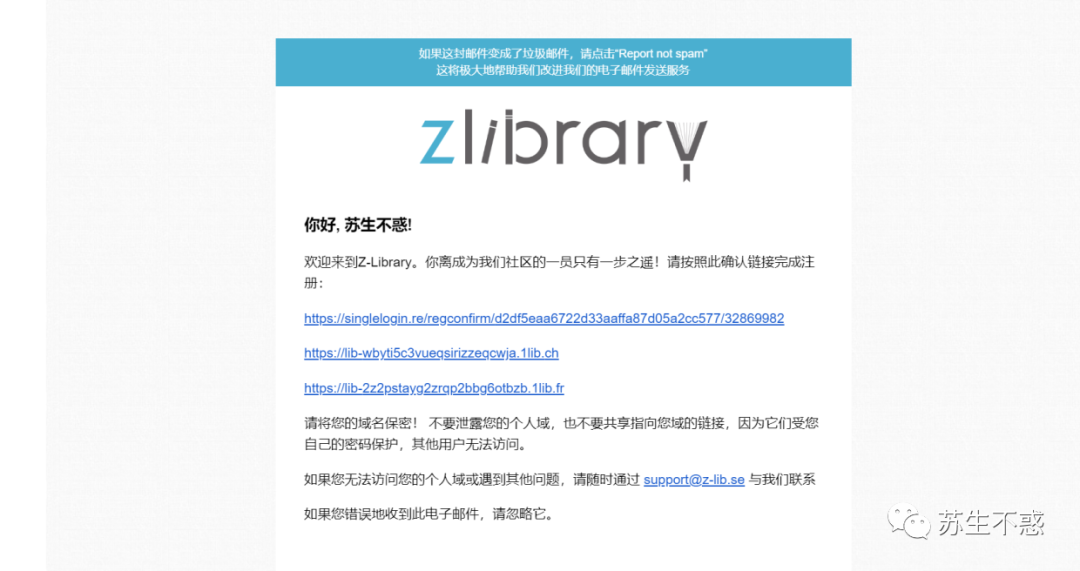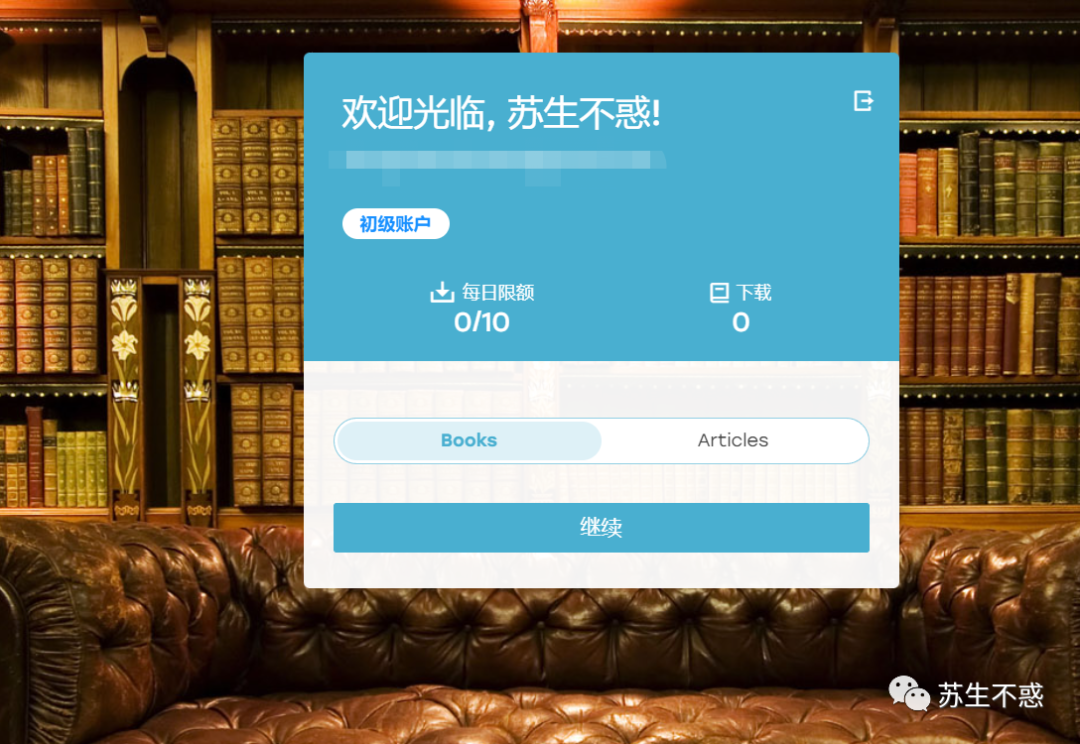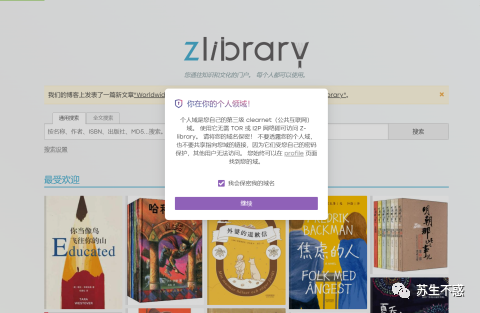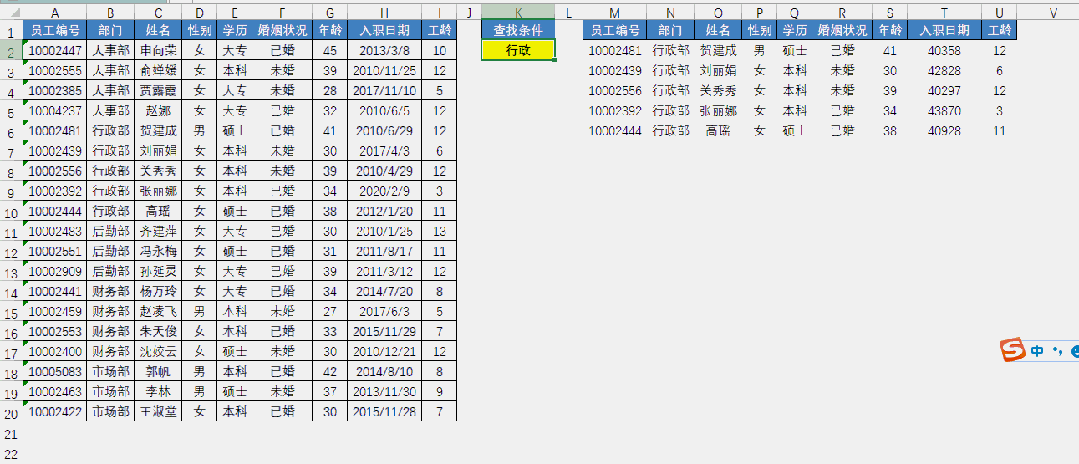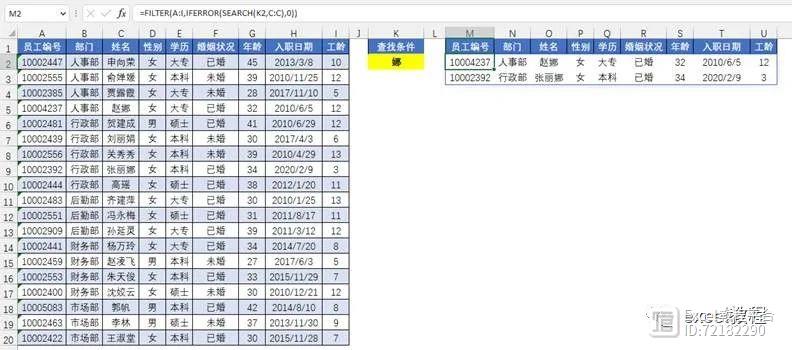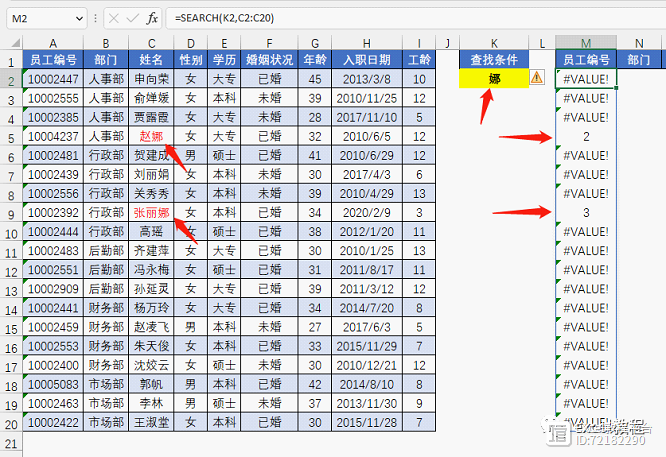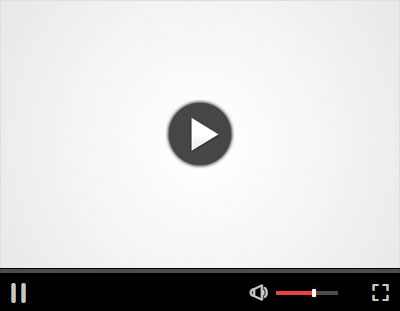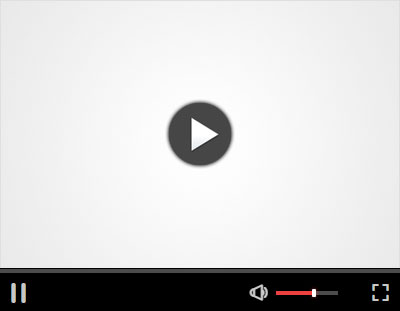使用ps 给图像加阴影的方法及案例?
站长网2023-07-27 13:25:521阅

使用Photoshop给图像加阴影的方法:
打开你想要加阴影的图像。
选择图层,然后点击“图层样式”按钮。
在弹出的菜单中选择“投影”选项。
调整阴影的大小、颜色、位置和透明度等参数,直到你满意为止。
点击“确定”按钮保存更改。
案例:为一张照片添加阴影效果
打开照片并创建一个新的图层。
选择“画笔工具”,选择黑色颜色。
用画笔在新图层上绘制一个阴影形状,以模拟光源的位置和方向。
将阴影图层的不透明度降低到适当的水平,以使阴影看起来更加自然。
调整阴影图层的位置和大小,直到你满意为止。
最后,将阴影图层与原始照片图层合并,并保存更改。
使用ps合成二次曝光效果的图片方法及案例
合成二次曝光效果的图片可以使用Photoshop软件来实现。下面是具体步骤:
步骤一:准备素材
准备两张不同的图片,一张是主题图片,另一张是背景图片。主题图片可以是人物、物品或景色等,背景图片可以是自然风景或抽象图案等。
步骤二:打开主题图片
打开主题图片,选择“调整图像大小”,将其大小调整为背景图片的大小。
步骤三:复制主题图片
在主题图片上右键点击,选择“复制图层”,将其复制一份。
步骤四:打开背景图片
打开背景图片,选择“文件”-“放置嵌入”,将复制的主题图片放置在背景图片上。
步骤五:调整图层模式
选中复制的主题图片图层,将其图层模式调整为“滤色”,适当调整不透明度。
步骤六:添加调整图层
在图层面板上点击“添加调整图层”,选择“曲线”,调整曲线使得图片更加明亮。
步骤七:保存图片
完成以上步骤后,保存图片即可。
0001
评论列表
共(0)条相关推荐
- 0000
- 0000
- 0002
- 0000
- 0000